- Steamに会員登録、アプリをインストール
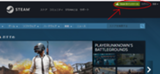
右上の「ログイン」から登録できます
- TTSのストアページを開き、購入
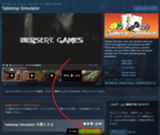
支払い方法はWebMoney、専用プリペイド、クレジットカード、PayPalなどが対応しています
- SteamアプリからTTSをインストール、起動
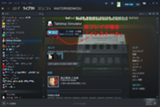
- JOINをクリックし、うちのこカードバトルをプレイしているサーバーを探す
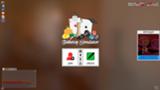
『JP』と入力して検索すると日本サーバーがピックアップされます。
UCBの部屋のパスワードは基本的に『ucb』です。
- 部屋をクリックして選択し、CONNECTをクリック

- 楽しもう!
- 左クリックで選択→ドラッグ…カードを動かす
- 左クリック長押しで選択→ドラッグ…デッキやカードの塊ごと動かす
- 左ドラッグ…範囲選択
- 右ドラッグ…視点を動かす
- Q、E…カードを回転 回転角度は画面上部のメニュー右端の(デフォルトで)15°と表示されている部分をクリックすれば変えられます
- F…カードを裏返す
- R…デッキをシャッフル、(コインの場合)コイントス
- G…複数選択したカードをまとめる
- Alt…カードを拡大表示
- Alt+Shift…カードの裏側を拡大表示
- スペース…視点リセット
- Enter…テキストチャット
- TTS-Deck-Editorを使用してデッキを作成します
- 場所はTabletop Simulator\Modding\Deck Builderにあります
- TTSのフォルダの場所がわからない場合は、Steamのライブラリ内、Tabletop Simulatorを右クリック → プロパティを選択 → ローカルファイルタブを選択 → ローカルファイルを閲覧をクリック
- TTS-Deck-Editorを開いたらNew Deckを選択
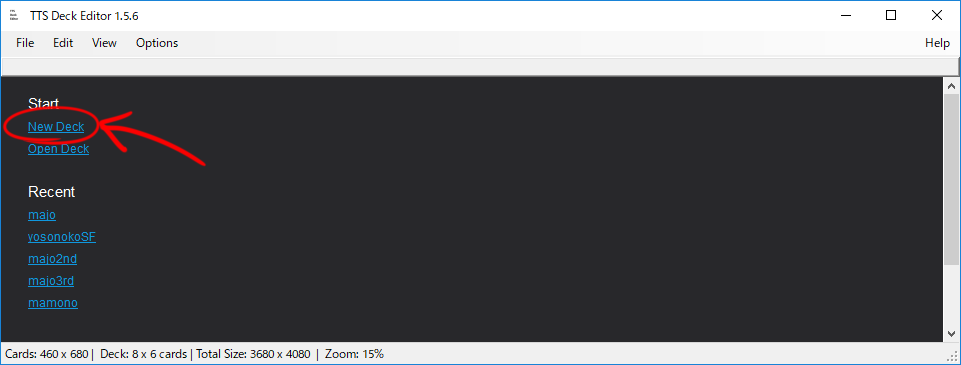
- Deck Sizeの入力画面が表示されますがここはお好みでOK
- 追加山札を使用しない場合はWidth:8、Height:6、使用する場合はWidth:10、Height:6を選択してください。
(↓の画像はWidth:8、Height:6です)
- なにもない画面が表示されたらドラッグ&ドロップしてカードを入れていきます
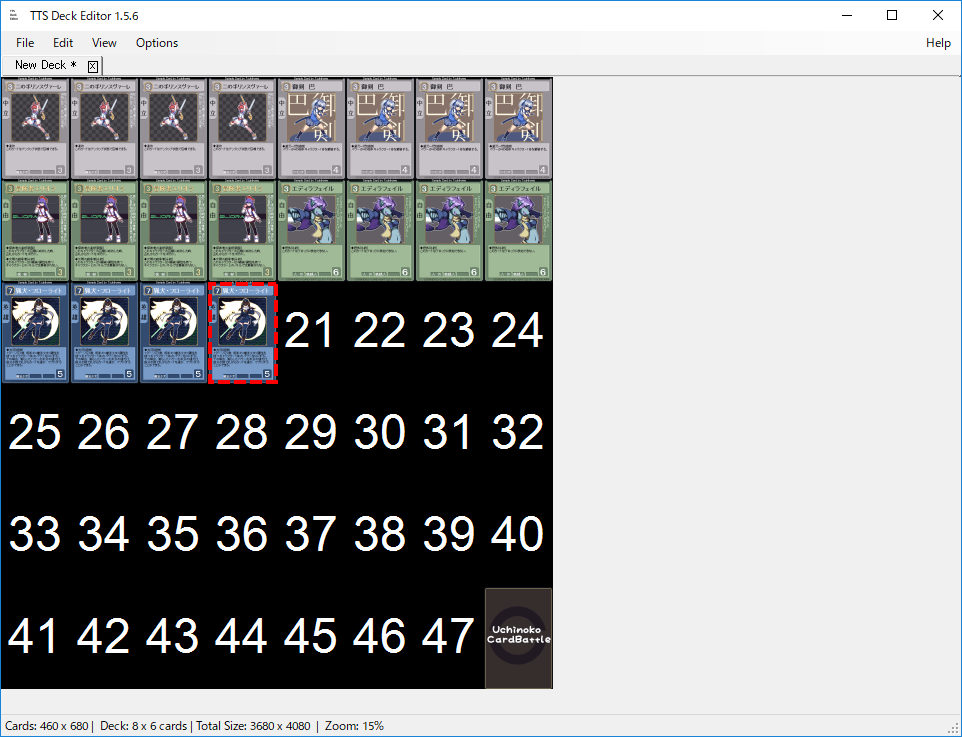
- 左クリックでカードを選択後ドラッグで移動、Ctrl+Cでコピー、Ctrl+Vで貼り付け、Shiftで複数選択が可能です
- 一番右下にカード裏面の画像を入れておいて下さい
- カード画像のサイズは一番小さい画像が基準になってしまうため、サイズを統一しておくと画質が落ちなくてすみます
おすすめのサイズは460*680です- この時、正しい画像サイズになっているか確認しておくといいでしょう。
Edit>>Change Card Sizeどのカードサイズで読み込まれているか確認、変更ができます
- この時、正しい画像サイズになっているか確認しておくといいでしょう。
- カード画像を全て入れ終わったらSave Deckで保存後、Exportでデッキ画像を作成します
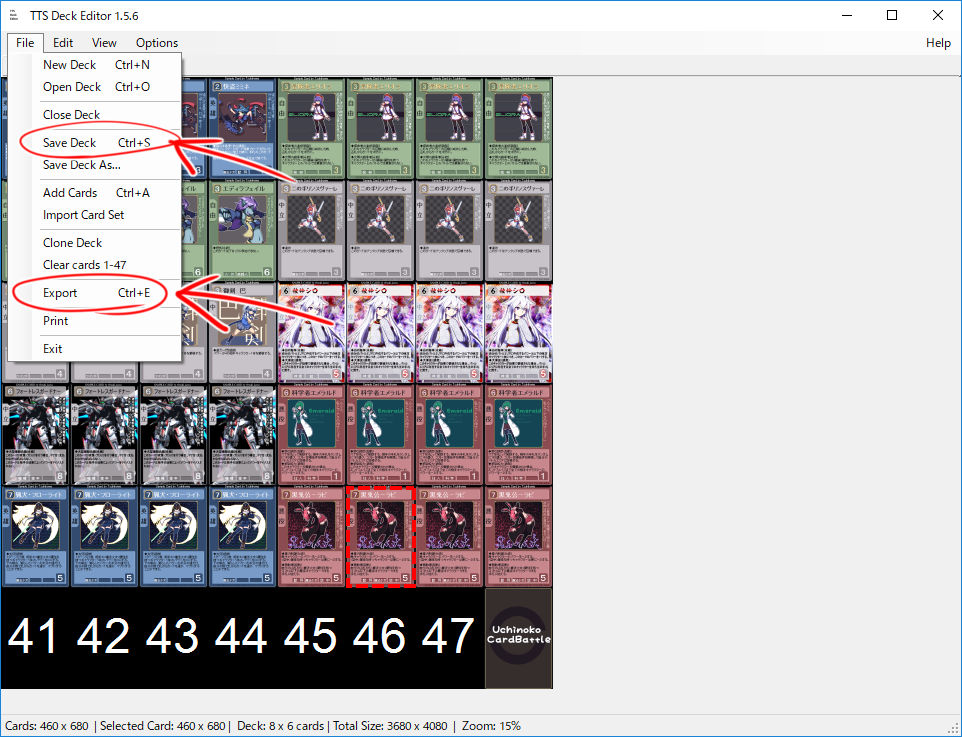
- Exportを選択するとダイアログボックスが表示されますが、すべてチェックを外しままま左下のExportを選択して保存します
- デッキ画像はTabletop Simulatorフォルダ内のcustom_deckフォルダ内に作成されます
- TTSで読み込む際に見つけやすいように、わかりやすい場所に移動させておくと楽になります
- カード裏面画像も個別で読み込みます
- 今回作成した画像


- ここから先はTabletopSimulatorでの操作です
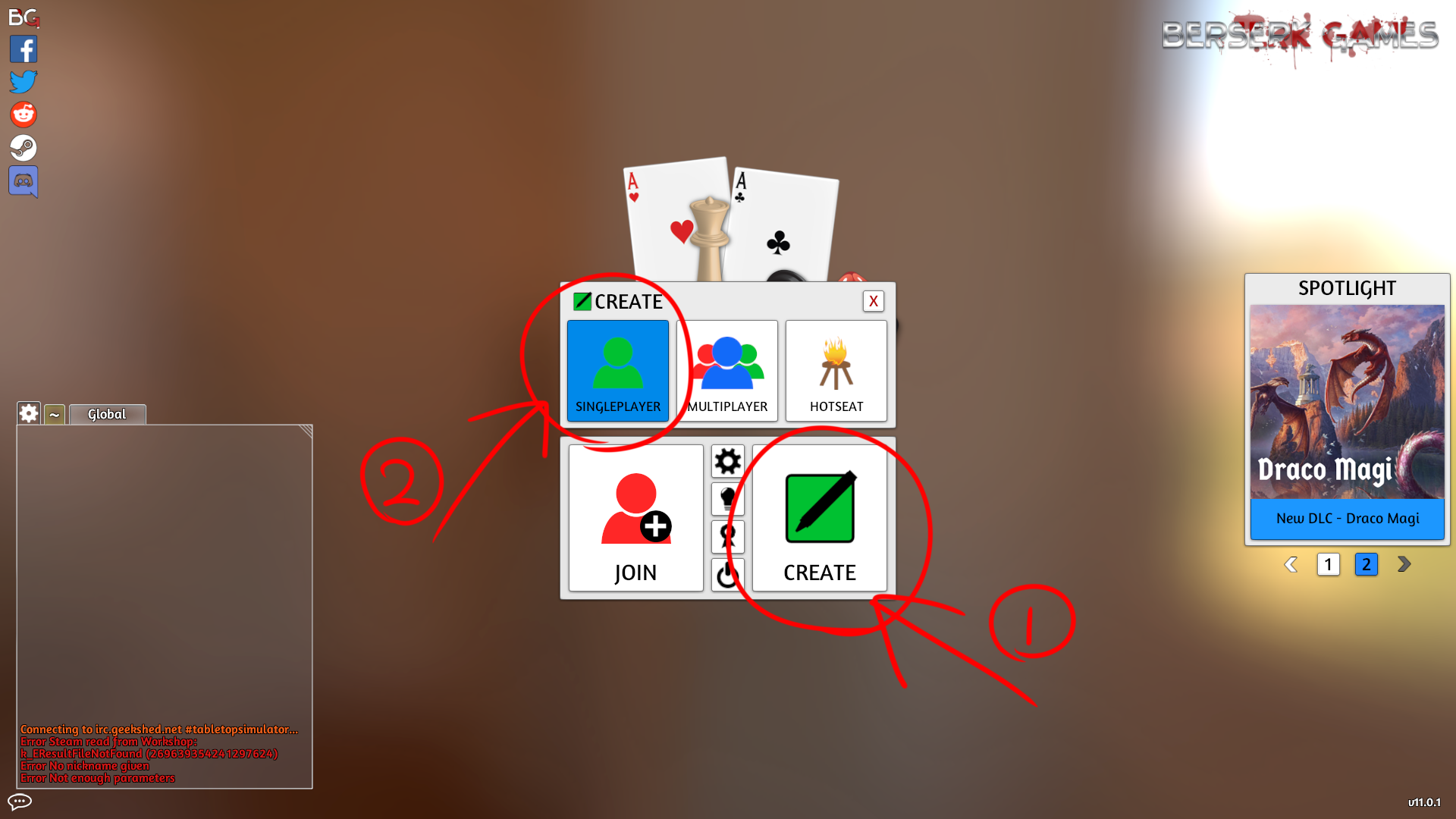
- CREATEを選択後SINGLEPLAYERを選択して一人用の部屋を作ります
- デッキ画像を読み込みます
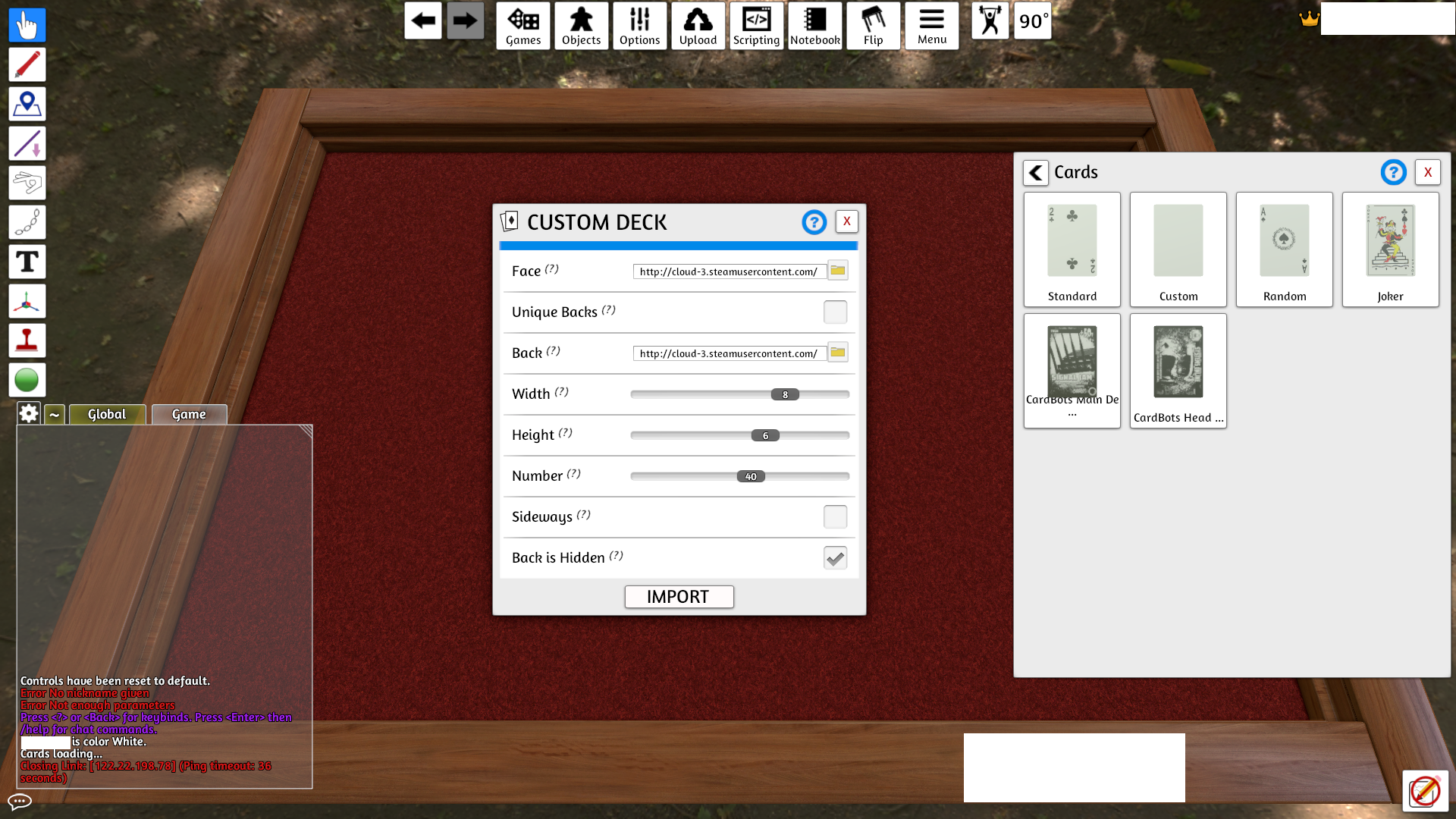
- 画面上部のObjectsを選択後、Componentsを選択
- 右側にCOMPONENTS欄が出て来るのでCardsを選択し、Customを選択
- すると画面中央にCUSTOM DECKダイアログボックスが出て来るので上から入力していきます
- Face … デッキ画像を入力してください 入力するとCloudアップロードするかLocalアップロードするかの選択が表示されますがCloudを選択してください
- Unique Back … カードの裏面を個別に設定できます 両面カードを使わない場合はチェックを外してください
- Back … カード裏面画像を入力してください ここもCloudを選択してください
- Width … デッキの横の枚数 8を選択してください 追加山札を使用する場合は10を選択してください
- Height … デッキの縦の枚数 6を選択してください 追加山札を使用する場合も6を選択してください
- Number … デッキのカード枚数 40を選択してください 追加山札を使用する場合は50を選択してください
- Sideways … カードを拡大表示した時に横向きにします チェックは無し
- Back is Hidden … 自分のカードを見ている時、他のプレイヤーには裏面が表示されるようになります。チェックを入れてください
- すべて入力したらIMPORTを選択
- これでデッキ読み込み完了です
- ただし、シングルプレイではこの方法で出来ますが、マルチプレイでデッキを読み込むためには、シングルの部屋でデッキを保存しなくてはなりません
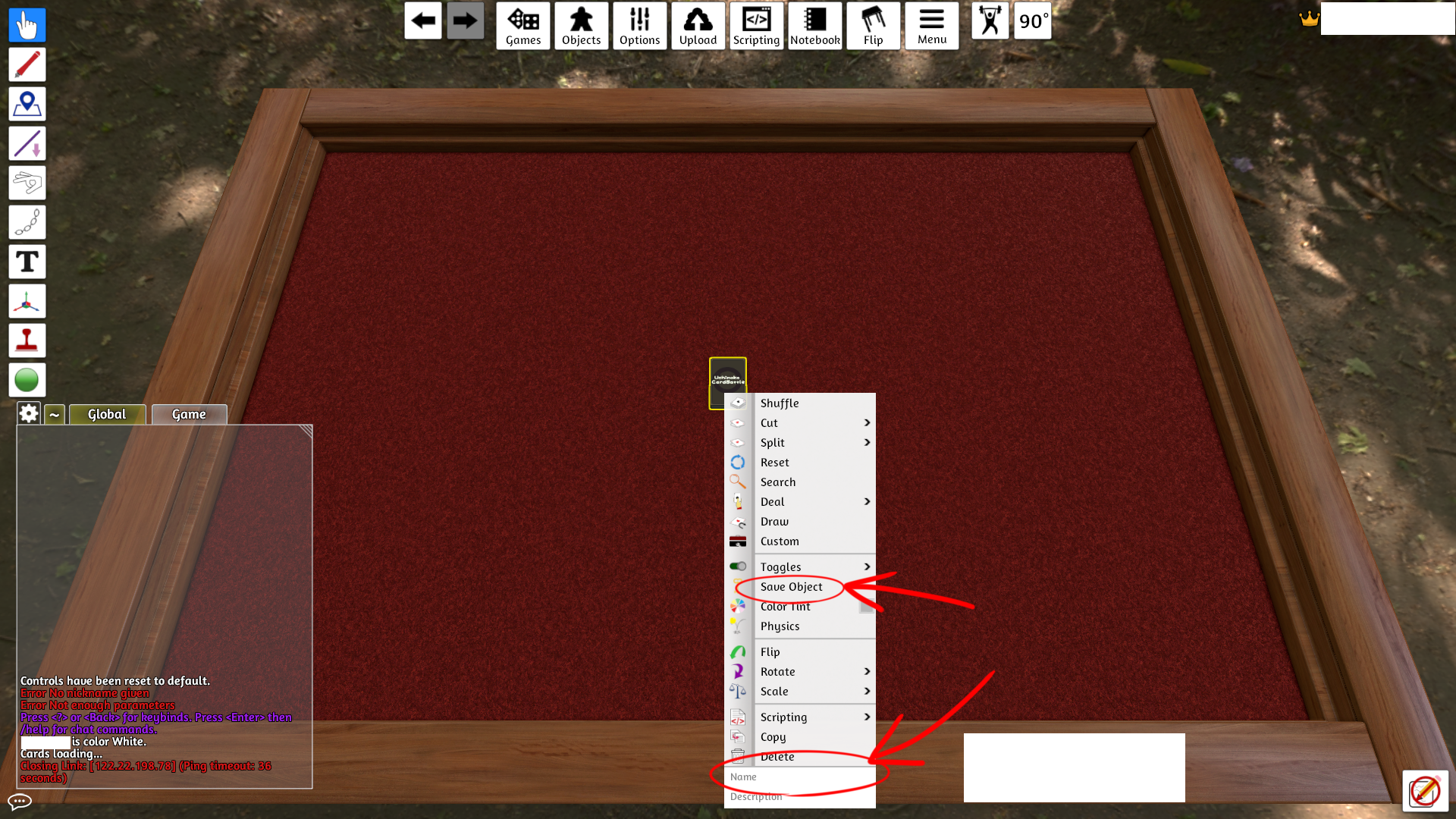
- メニューの下にあるNameの部分にデッキ名を入力できます
- デッキを選択して右クリックをしてSave Objectで保存をしてください
- マルチプレイでデッキを読み込む際には、画面上部のObjectsを選択後、Save Objectsから保存したファイルを読み込んで下さい

コメントをかく